昨日とてもとても慎重にLINEの引き継ぎ作業を行った。今まで何度かしたことがあったがトークが消えてしまったことがあった。今回はiPodtouchからiPhoneへLINEを引き継ぎ…。
全てLINEの設定画面から行う。
-
- アカウントにメールアドレスを登録しておく。私は前々から登録していたので確認のみ。Apple IDに使用しているアドレスでないといけないかな?とそちらで使用しているアドレスにしている。
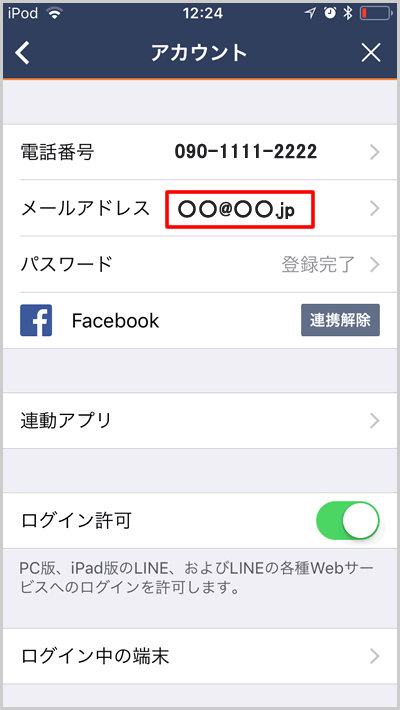
- トークからトークバックアップをタップする。
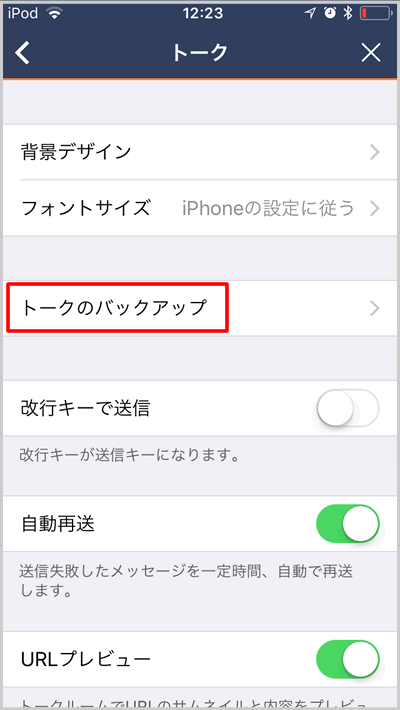
- 今すぐバックアップをタップする。iColudに保存と書いてあるので1で設定するメールアドレスはAppleIDに使用しているアドレスじゃないといけないかと。。
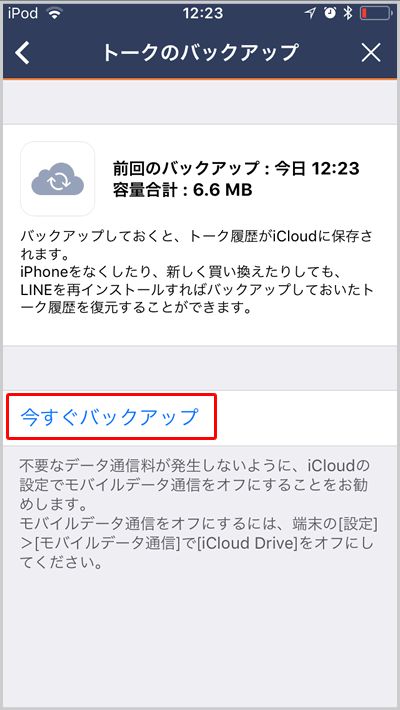
- アカウント引き継ぎ設定をオンにする。このボタンをオンにするとカウントダウンが始まるのでカウントダウンが終わるまでに作業を終わらせる。
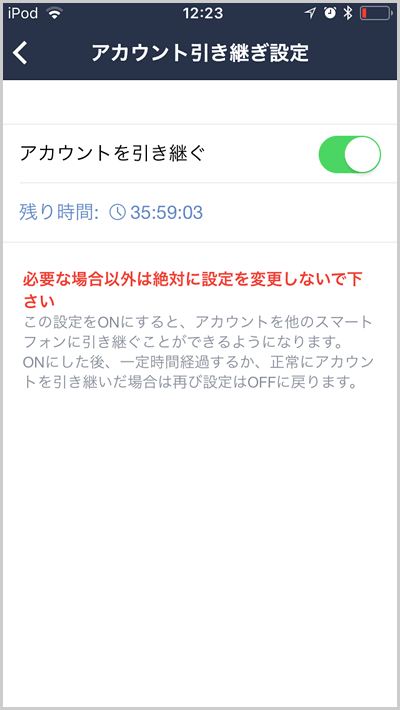
- 下記の画面は引き継ぎ先iPhoneの画面。メールアドレスとパスワードを入力すると下記のメッセージが表示される。「ログイン」すると、トーク履歴は削除されます。と表示されたがOKをタップ。しかし、ちゃんとトークは戻って来たぞ!
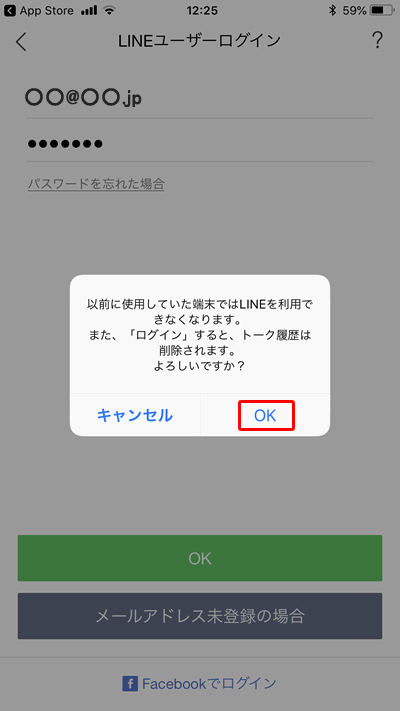
- アカウントにメールアドレスを登録しておく。私は前々から登録していたので確認のみ。Apple IDに使用しているアドレスでないといけないかな?とそちらで使用しているアドレスにしている。
そこまでは良かったのだが、パソコンの方のトークが一部消えていた。
🔒Letter Sealing
メッセージが復号されていない可能性があるため
表示できません。
と表示されたのだ。全てではない。ほんの一部。iPodtouchからiPhoneへ移行したのが、その後送ったトークが表示されなかった。なので移行した後、パソコンの方もすぐログインすれば良かったのだ。ちなみにiPodtouchからiPhoneへ移行したのでパソコンもログインして下さいとの表示が出たので新たにログインしなおした。
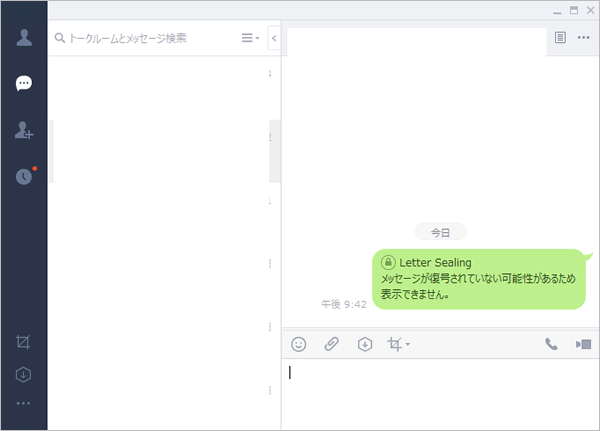
LINEは1つのスマホ、またはタブレットでしか使用出来ないが、パソコンでは同じアカウントで使用できる。私は長い文章を送る時はパソコンのLINEから送っている。
何度かLINEの移行作業をしているが、なかなか100点にはならない。今回は99点かな…。🙁